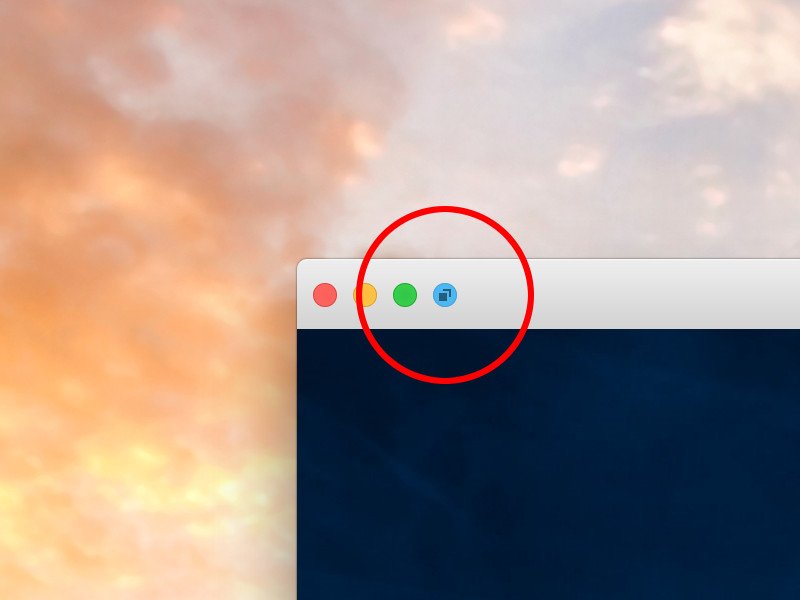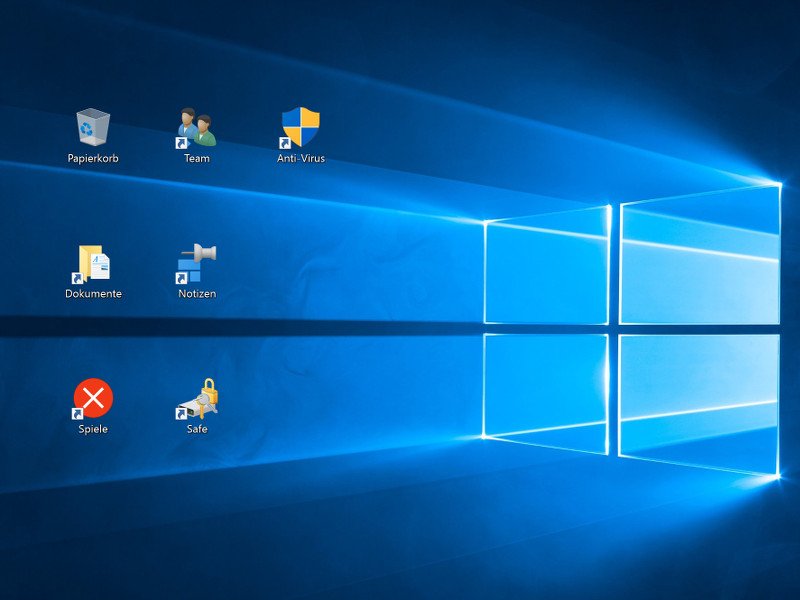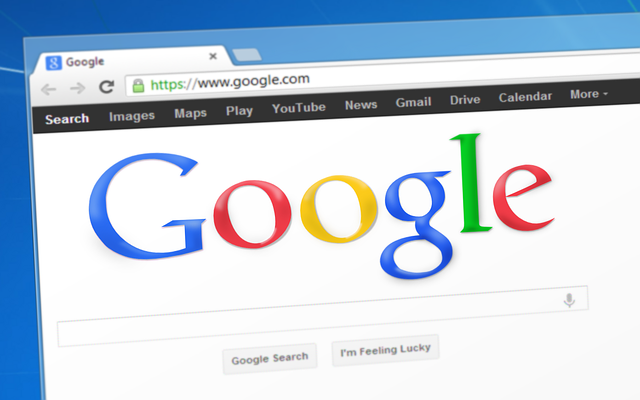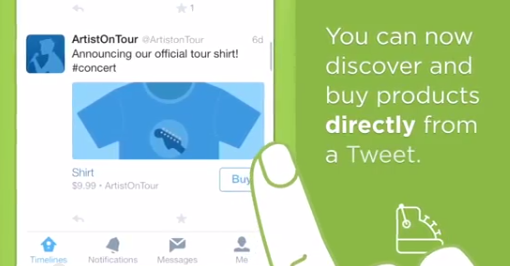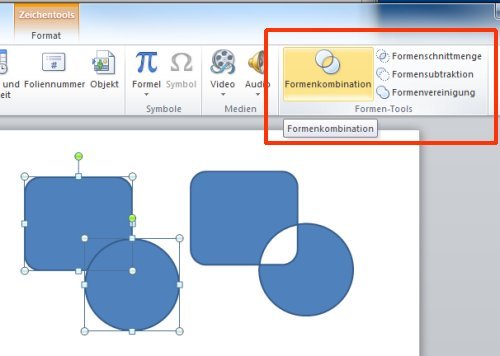15.09.2015 | iOS
Ab 16. September steht es zur kostenlosen Aktualisierung bereit: Mit dem neuen iOS 9 werden Apps einfacher, Siri lernt neue Tricks, und dank verbessertem Multitasking kann der Nutzer mehrere Aufgaben gleichzeitig erledigen. Hier steht, wie man sein iPhone oder iPad updatet.
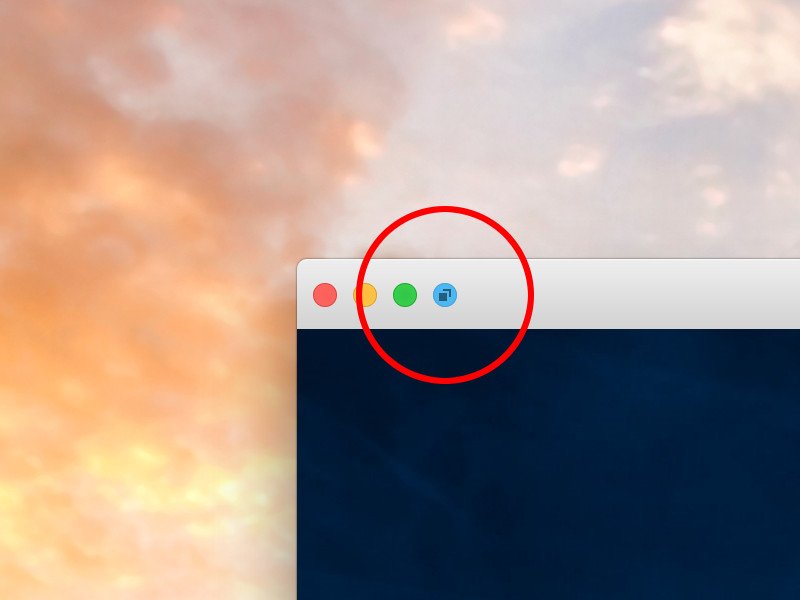
06.09.2015 | macOS
Mit dem Coherence-Modus werden Windows- und OS X-Fenster gemeinsam auf dem gleichen Schreibtisch angezeigt. Jetzt können Nutzer schneller in diesen gemischten Modus umschalten.
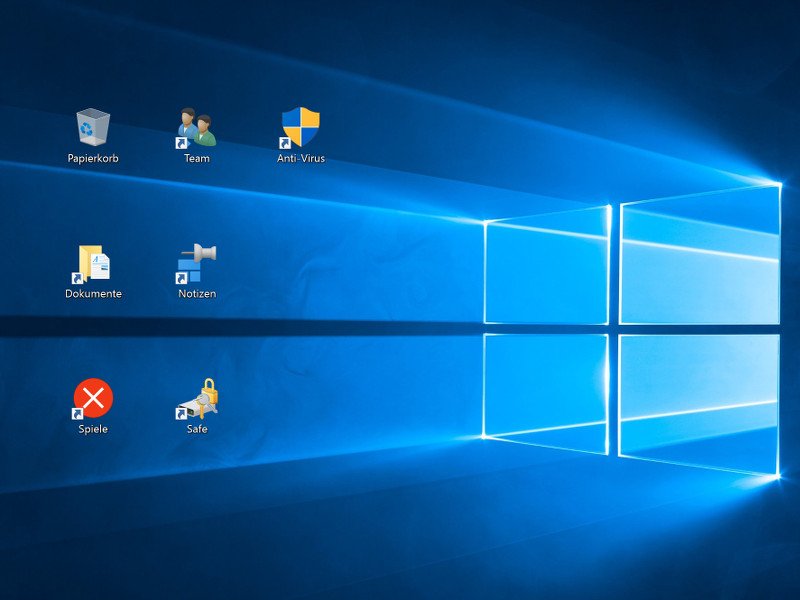
30.07.2015 | Windows
Kommen mit der Zeit immer mehr Icons auf dem Desktop hinzu, stellen Windows-10-Nutzer genervt fest: Der vertikale Abstand zwischen den Symbolen ist viel zu groß. Hier steht, wie man sie wieder enger zusammenrücken lässt – wie bei Windows 7.
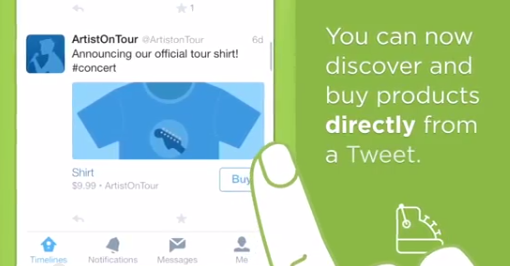
08.09.2014 | Tipps
Jetzt also auch in Twitter: User können bequem online einkaufen, denn Twitter führt einen Kauf-Button ein. Darüber können user in der Timeline beworbene Produkte ohne Umwege bestellen. Einfach auf Kaufen tippen – der Rest läuft vollautomatisch. Der User muss weder einen Web-Shop besuchen, noch irgendwelche Zahlungsdaten angeben. Das Tippen des Buttons reicht aus. Twitter startet mit dem neuen Dienst in den USA.

27.07.2013 | Tipps
Sie surfen gern im Netz und laden hin und wieder auch mal kostenlose Programme herunter, um zu auszuprobieren? Dann achten Sie besonders gut darauf, wo Sie klicken. Denn einige der Download-Knöpfe sind gar keine echten.
22.08.2011 | Tipps
Damit er nicht übersehen wird, hat Mozilla dem Firefox-Button in der oberen linken Ecke eine kaum zu übersehenden Signalfarbe verpasst. Allerdings gefällt nicht jedem das leuchtende orange. Wem die Farbe zu sehr ins Auge sticht, kann den Firefox-Button entfärben.
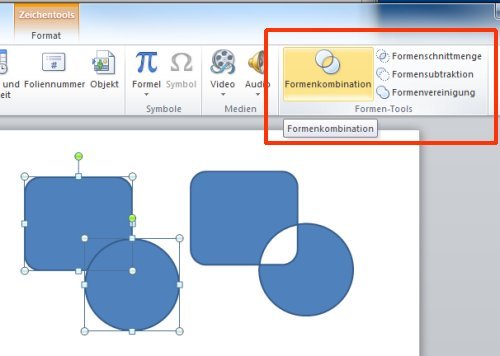
02.06.2011 | Tipps
Mit Formen aus dem „Einfügen“-Menüband lassen sich PowerPoint-Grafiken um Linien, Rechtecke, Sterne und weitere Formen ergänzen. Was fehlt sind Befehle zum Kombinieren von Formen oder für Schnittmengen. Die Formentools sind in PowerPoint zwar vorhanden, müssen aber erst in die Menüleiste eingebaut werden.